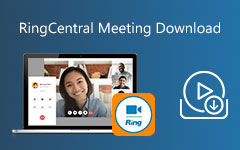Kompletny przewodnik po nagrywaniu i odtwarzaniu BigBlueButton
DużyNiebieskiPrzycisk to system konferencji internetowych przeznaczony głównie do nauki online. Kiedy patrzysz na rozwiązanie do wideokonferencji, możesz się na nie natknąć. BigBlueButton to świetny sposób na szkolenia online i inne wspólne projekty. Wszystkie sesje BigBlueButton można łatwo nagrywać i przeglądać w celu późniejszego przeglądania. Czy wiesz, jak zdobyć Nagrywanie BigBlueButton ?

Gdzie jest miejsce nagrywania BigBlueButton? Po konferencji inni nadal mogą pobrać nagranie. Jednak wielu użytkowników nie wie, jak uzyskać dostęp do nagranej sesji BigBlueButton. Ten post zawiera szczegółowy przewodnik po nagrywaniu i odtwarzaniu BigBlueButton.
Część 1. Jak nagrywać sesję BigBlueButton
Jak nagrywanie Google Meet, BigBlueButton ma również wbudowaną funkcję nagrywania.
BigBlueButton umożliwia nagranie sesji dla innych studentów, którzy nie zostali pierwotnie zaproszeni na konferencję. Ta część pokaże Ci, jak nagraj na BigBlueButton.
Krok 1Przed nagraniem BigBlueButton należy upewnić się, że: Sesję można nagrywać opcja jest zaznaczona. Możesz iść do Pokój / zajęcia z nagraniami włączyć go.
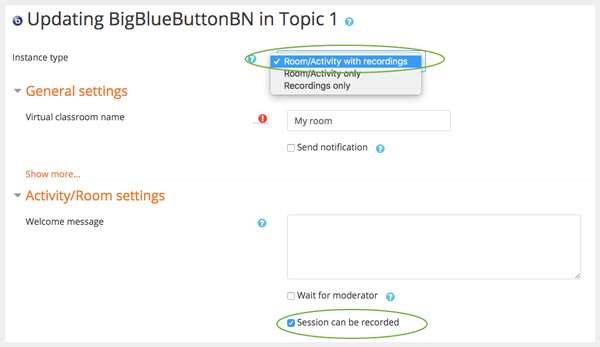
Krok 2Po skonfigurowaniu sesji BigBlueButton możesz zobaczyć Rozpocznij nagrywanie pojawi się tam przycisk, aby nagrać. W następnym wyskakującym okienku kliknij Tak aby potwierdzić operację.
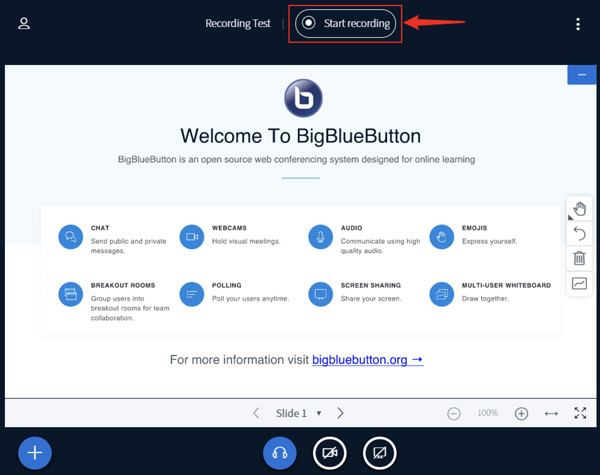
Krok 3Po uruchomieniu ikona nagrywania zmieni kolor na czerwony. Możesz zobaczyć timer, który odliczał czas nagrywania. Tymczasem pojawia się monit Ta sesja jest teraz nagrywana wiadomość.
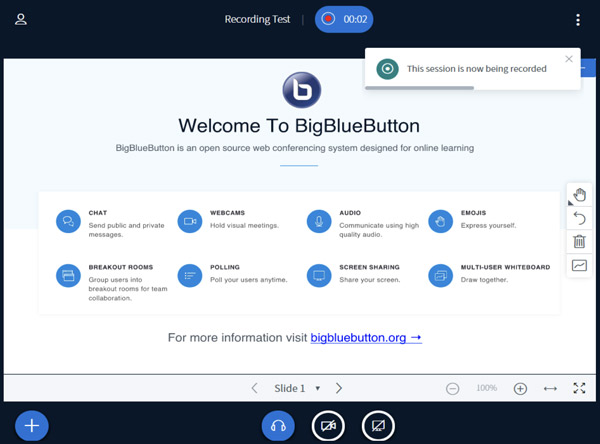
Krok 4Jeśli chcesz zakończyć nagrywanie BigBlueButton, możesz ponownie kliknąć ikonę nagrywania. w Wstrzymaj nagrywanie kliknij przycisk Tak. Teraz widzisz komunikat z informacją, że Ta sesja nie jest już nagrywana.
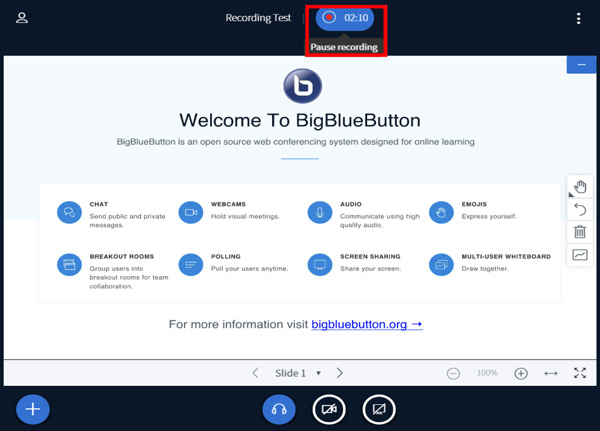
Po nagraniu możesz kliknąć link BBB, aby uzyskać dostęp do nagranego pliku. Twoje ukończone nagranie pojawi się automatycznie pod Nagrania nagłówek.
Zauważ, że BigBluebutton przechowuje nagrania we własnym serwisie. Przetwarzanie zajmie trochę czasu. Czasami nagrywanie zajmie tyle czasu, ile sesja miała. Możesz więc czekać godzinami lub całym dniem, aby w końcu uzyskać nagranie BigBlueButton.
Część 2. Lepszy sposób na nagrywanie i zapisywanie sesji BigBlueButton
Po zakończeniu nagrywania sesji BigBlueButton nie ma wskazówek, gdzie będzie przechwycony plik, jak go pobrać i odtworzyć. Dlatego wielu użytkowników nie może znaleźć nagrań BigBlueButton. Jak wspomnieliśmy powyżej, dostęp do pliku nagrania wymaga czasu.
Jeśli wolisz prosty sposób na nagrywanie sesji BigBlueButton i wyeksportowanie nagranego pliku, możesz zwrócić się do profesjonalisty screen Capture.
Ma możliwość przechwytywania wszelkich działań, które miały miejsce na komputerze, w tym wideokonferencji BigBlueButton. Może nagrywać wideo w wysokiej jakości nawet do rozdzielczości 4K. Co więcej, umożliwia bezpośrednie przeglądanie, edycję i zapisywanie pliku nagrania.
Krok 1Najpierw powinieneś bezpłatnie pobrać, zainstalować i uruchomić ten zrzut ekranu na swoim komputerze. Jest kompatybilny zarówno z Windows 10/8/7 PC, jak i Mac. Jeśli chcesz nagrywać BigBlueButton, możesz użyć use Magnetowid cecha.

Krok 2Możesz dostosować obszar nagrywania ekranu w zależności od potrzeb. Możesz także wybrać źródło nagrywania dźwięku z Dźwięk systemowy, mikrofon lub obydwa. Jeśli chcesz uchwycić własną twarz, tutaj powinieneś włączyć kamery internetowe.

Krok 3Kliknij REC przycisk do nagrywania sesji BigBlueButton. Podczas nagrywania możesz edytować wideo i dodawać tekst, linię, strzałkę i określone etykiety do przechwyconego wideo.
Krok 4Po nagraniu możesz przeglądać i edytować swoje nagranie. Następnie kliknij Zapisz przycisk, aby zapisać go na komputerze. Zostanie zapisany w MP4 format domyślny. Jeśli wolisz inny format wyjściowy, możesz przejść do Preferencje okno, aby to zmienić.

Część 3. Często zadawane pytania dotyczące nagrywania BigBlueButton
Jak pobrać nagrania BigBlueButton?
Możesz uzyskać dostęp do listy poprzednich nagrań powiązanych z Twoim pokojem BigBlueButton w sekcji Ostatnie nagrania. Znajdź plik nagrania, który chcesz pobrać, i kliknij znajdujący się obok niego przycisk wideo. W nowym oknie możesz kliknąć wideo prawym przyciskiem myszy, a następnie wybrać opcję Zapisz wideo jako opcję, aby pobrać nagranie BigBlueButton.
Po jakim czasie moje nagranie BigBlueButton będzie dostępne do oglądania?
Jak wspomniano powyżej, przetwarzanie niektórych nagrań BigBlueButton może zająć kilka godzin. Jeśli po kilku godzinach nadal go nie widzisz, możesz to sprawdzić 24 godziny później.
Jak zaprosić gościa na spotkanie na żywo na BigBlueButton?
Gdy wchodzisz na spotkanie BigBlueButton, możesz otworzyć okienko czatu, a następnie kliknąć Zaproś gościa, aby dołączyć do tego spotkania. Następnie możesz skopiować i wysłać link do sesji na żywo, aby zaprosić innych.
Wnioski
BigBlueButton oferuje wysokiej jakości wideo, audio i udostępnianie ekranu w przeglądarce internetowej, takiej jak Chrome, FireFox, Safari i innych. Może korzystać z wbudowanej w przeglądarkę obsługi bibliotek komunikacji internetowej w czasie rzeczywistym. Możesz dowiedzieć się, jak nagrać BigBlueButton w tym poście. Jeśli nadal masz jakieś pytania dotyczące , możesz zostawić nam wiadomość.
BigBlueButton oferuje wysokiej jakości wideo, audio i udostępnianie ekranu w przeglądarce internetowej, takiej jak Chrome, FireFox, Safari i innych. Może korzystać z wbudowanej w przeglądarkę obsługi bibliotek komunikacji internetowej w czasie rzeczywistym. Możesz dowiedzieć się, jak nagrać BigBlueButton w tym poście. A co jeśli nadal masz wątpliwości dotyczące kategorii , możesz zostawić nam wiadomość.